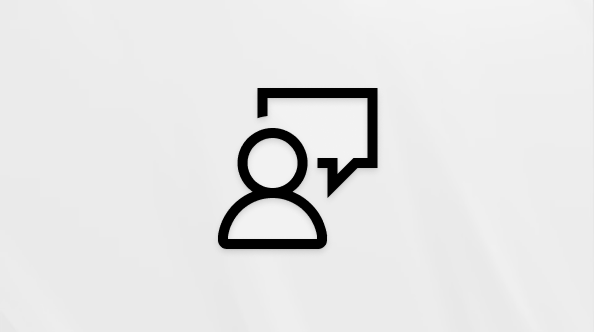Ta članek je namenjen osebam, ki uporabljajo aplikacijo bralnika zaslona, kot je WindowsPripovedovalec, JAWS ali NVDA z orodji ali funkcijami za sistem Windows ter izdelki okolja Microsoft 365. Ta članek je del nabora vsebine Pomoči in učenja za pripomočke za osebe s posebnimi potrebami, kjer lahko najdete več informacij o dostopnosti v naših aplikacijah. Za splošno pomoč obiščite Microsoftovo podporo.
Opomba: Navodila za Outlook-for-Mac za to temo so na voljo tukaj.
Uporabite Outlook tipkovnico in bralnikom zaslona, da zahtevate potrdila o branju ali dostavi. Preskusili smo ga s Pripovedovalcem, bralnikom JAWS in NVDA, vendar lahko deluje z drugimi bralniki zaslona, če sledijo pogostim standardom in tehnikam dostopnosti. Naučili se boste tudi, kako se boste odzvali, ko bodo drugi od vas zahtevali potrdila o branju.
Potrdilo o dostavi prejmete, ko je bilo e-poštno sporočilo dostavljeno v prejemnikov e-poštni strežnik. Potrdilo o branju vam je poslano, ko si prejemnik ogleda vašo e-pošto. Račune lahko odprete in preberete kot običajno e-poštno sporočilo z bralnikom zaslona.

Opombe:
-
Nove funkcije storitve Microsoft 365 se za naročnike na Microsoft 365 izdajajo postopoma, zato vaša aplikacija teh funkcij morda še ne vključuje. Če želite izvedeti, kako lahko nove funkcije dobite hitreje, se pridružite programu Office Insider.
-
Če želite izvedeti več o bralnikih zaslona, preberite članek Delovanje bralnikov zaslona v okolju Microsoft 365.
-
Vsi e-poštni strežniki in aplikacije ne podpirajo pošiljanja potrdil.
V tej temi
Zahtevajte potrdilo o branju ali dostavi za eno e-poštno sporočilo
Ko ustvarjate novo sporočilo, posredovanje ali odgovarjanje na e-poštno sporočilo, lahko zahtevate potrdilo o branju ali dostavi za to e-poštno sporočilo kot enkratno dejanje.
-
Ko sestavljate sporočilo, naredite nekaj od tega ali oboje:
-
Če želite zahtevati potrdilo o dostavi, pritisnite Alt+P, U.
-
Če želite zahtevati potrdilo o branju, pritisnite Alt+P, Q.
-
Zahtevajte potrdilo o branju ali dostavi za vsa e-poštna sporočila
Če želite zahtevati potrdila o branju ali dostavi za vsa odhodna e-poštna sporočila, spremenite Outlook strani.
-
V Outlook pritisnite Alt +F, T. Odpre Outlook možnosti .
-
Če se želite premakniti na zavihek Pošta, pritiskajte puščično tipko dol, dokler ne zaslišite: »Pošta«.
-
Naredite nekaj od tega ali oboje:
-
Če želite zahtevati potrdilo o dostavi, pritisnite Alt+Y. Možnost je izbrana.
-
Če želite zahtevati potrdilo o branju, pritiskajte Alt + R, dokler ne zaslišite: »Tracking, Read receipt confirming the recipient viewed the message« (Sledenje, potrdilo o branju, ki potrjuje, da si je prejemnik ogledal sporočilo). Za izbiro zvezka pritisnite preslednico.
-
-
Če želite zapreti oknoOutlook možnosti , pritiskajte tabulatorko, dokler ne zaslišite »OK button« (gumb »V redu«), nato pa pritisnite tipko Enter.
Nastavitev načina za obravnavo zahtev za potrdila o branju
Izberete lahko način za obravnavo zahtev za potrdila o branju, ki jih prejmete od drugih. Če želite navodila o tem, kako odgovorite, ko ste pozvani k pošiljanju potrdila, pojdite na Odgovori na zahtevo za potrdilo o branju.
-
V Outlookova pošta pritisnite Alt +F, T. Odpre Outlook možnosti .
-
Če se želite premakniti na zavihek Pošta, pritiskajte puščično tipko dol, dokler ne zaslišite: »Pošta«.
-
Naredite nekaj od tega:
-
Če želite vedno poslati potrdilo o branju, pritiskajte Alt +A, dokler ne zaslišite: »Za vsako prejeto sporočilo, ki vključuje zahtevo za potrdilo o branju, vedno pošlji potrdilo o branju«. Za izbiro zvezka pritisnite preslednico.
-
Če ne želite nikoli poslati potrdila o branju, pritiskajte Alt + N, dokler ne zaslišite: »Never send a read receipt« (Nikoli ne pošlji potrdila o branju). Za izbiro zvezka pritisnite preslednico.
-
Če želite, Outlook vsakič, ko želite poslati potrdilo, pritiskajte Alt + M, dokler ne zaslišite: »Za vsako prejeto sporočilo, ki vključuje zahtevo za potrdilo o branju, vsakič vprašaj, ali naj pošljem potrdilo o branju.« Za izbiro zvezka pritisnite preslednico.
-
-
Če želite zapreti oknoOutlook možnosti , pritiskajte tabulatorko, dokler ne zaslišite »OK button« (gumb »V redu«), nato pa pritisnite tipko Enter.
Odgovor na zahtevo za potrdilo o branju
Če ste se odločili, da boste pozvani vsakič, ko boste prejeli e-poštno sporočilo z zahtevo za potrdilo o branju, se morate odločiti, ali boste potrdilo poslali posebej ali ne.
-
Ko odprete e-poštno sporočilo, ki vključuje zahtevo za potrdilo o branju, zaslišite »Microsoft Outlook dialog, Yes, button« (pogovorno okno Microsoft Outlook, gumb »Da«), čemur sledi sporočilo, da pošiljatelj zahteva potrdilo.
-
Naredite nekaj od tega:
-
Če želite poslati potrdilo, pritisnite Tipko Enter.
-
Če želite prebrati e-poštno sporočilo, ne da bi poslali potrdilo, pritisnite Alt+ N.
-
Glejte tudi
Delo z mapami v Outlooku z bralnikom zaslona
Uporaba bralnika zaslona za ustvarjanje označenih ali oštevilčenih seznamov v Outlooku
Bližnjice na tipkovnici za Outlook
Uporaba povečave in pomanjšave v Outlooku z bralnikom zaslona
Osnovna opravila pri uporabi bralnika zaslona z e-pošto v Outlooku
Nastavite napravo tako, da bo delovala s pripomočki za osebe s posebnimi potrebami v Microsoft 365
Uporaba bralnika zaslona za raziskovanje in krmarjenje po Pošti Outlook
Uporabite Outlook v spletu tipkovnico in bralnikom zaslona, da sledite e-poštnim sporočilom in zahtevate potrdila o branju ali dostavi. Preizkusili smo ga s Pripovedovalcem v aplikacijah Microsoft Edge in JAWS in NVDA v brskalniku Chrome, vendar lahko deluje z drugimi bralniki zaslona in spletnimi brskalniki, če sledijo pogostim standardom in tehnikam dostopnosti. Naučili se boste tudi, kako se boste odzvali, ko bodo drugi od vas zahtevali potrdila o branju.
Potrdilo o dostavi prejmete, ko je bilo e-poštno sporočilo dostavljeno v prejemnikov e-poštni strežnik. Potrdilo o branju vam je poslano, ko si prejemnik ogleda vašo e-pošto. Račune lahko odprete in preberete kot običajno e-poštno sporočilo z bralnikom zaslona.
Opombe:
-
Nove funkcije storitve Microsoft 365 se za naročnike na Microsoft 365 izdajajo postopoma, zato vaša aplikacija teh funkcij morda še ne vključuje. Če želite izvedeti, kako lahko nove funkcije dobite hitreje, se pridružite programu Office Insider.
-
Če želite izvedeti več o bralnikih zaslona, preberite članek Delovanje bralnikov zaslona v okolju Microsoft 365.
-
Če uporabljate Outlook v spletu, priporočamo, da za Microsoft Edge uporabljate te spletne brskalnike. Ker Outlook v spletu deluje v spletnem brskalniku, se bližnjice na tipkovnici razlikujejo od bližnjic v namiznem programu. Za pomikanje med ukazi na primer uporabite tipki Ctrl+F6 namesto F6. Poleg tega veljajo pogoste bližnjice, kot sta F1 (Pomoč) in Ctrl + O (Odpri), za spletni brskalnik, ne pa Outlook v spletu.
-
Vsi e-poštni strežniki in aplikacije ne podpirajo pošiljanja potrdil.
-
Trenutno posodabljamo storitev Outlook.office.com (Outlook v spletu). Nekateri ljudje že uporabljajo novo različico Outlooka, pri ostalih pa bo klasična različica ostala privzeta izkušnja, dokler ne zaključimo posodabljanja. Če želite več informacij, obiščite: Poiščite pomoč za Outlook v spletu. Navodila v tej temi se nanašajo na novo izkušnjo, zato priporočamo, da namesto klasične izkušnje začnete uporabljati novi Outlook. Če želite preklopiti na novi Outlook, pritisnite Ctrl+F6 in ju pridržite, dokler ne zaslišite »Ukaz, preskusite novi Outlook«, nato pa pritisnite tipko Enter. Če zaslišite »Ukaz, orodna vrstica« namesto »Ukaz, preskusite novi Outlook«, že uporabljate novi Outlook.
V tej temi
Zahteva za potrdila o branju in dostavi
Ko ustvarjate novo sporočilo, posredujete ali odgovarjate na e-poštno sporočilo, lahko zahtevate potrdila za to e-poštno sporočilo kot enkratno dejanje.
-
Med sestavljanjem sporočila pritiskajte tipki Shift+ tabulatorko, dokler ne zaslišite »Command toolbar« (Ukazna orodna vrstica), čemur sledi ime gumba, ki je trenutno v fokusu.
-
Pritiskajte puščično tipko desno ali dol, dokler ne zaslišite »More compose actions« (Več dejanj za sestavljanje sporočila), nato pa pritisnite tipko Enter.
-
Pritiskajte puščično tipko dol, dokler ne zaslišite »Show message options« (Pokaži možnosti sporočila), nato pa pritisnite tipko Enter. Zaslišali boste: »Message options dialog« (Pogovorno okno »Možnosti sporočila«).
-
Naredite nekaj od tega ali oboje:
-
Če želite zahtevati potrdilo o dostavi, pritiskajte tabulatorko, dokler ne zaslišite »Request a delivery receipt, unchecked« (Zahtevaj potrdilo o dostavi, počiščeno), nato pa pritisnite preslednico.
-
Če želite zahtevati potrdilo o branju, pritiskajte tabulatorko, dokler ne zaslišite »Request a read receipt, unchecked« (Zahtevaj potrdilo o branju, počiščeno), nato pa pritisnite preslednico.
-
-
Pritiskajte tabulatorko, dokler ne zaslišite »OK button« (gumb »V redu«), nato pa pritisnite tipko Enter.
Nastavitev načina za obravnavo zahtev za potrdila o branju
Izberete lahko način za obravnavo zahtev za potrdila o branju, ki jih prejmete od drugih.
-
Če se želite premakniti v Outlook v spletu nastavitve, pritiskajte tabulatorko ali Shift + tabulatorko, dokler ne zaslišite »Settings button« (gumb »Nastavitve«), in nato pritisnite tipko Enter. Odpre se podokno Nastavitve.
-
Pritiskajte puščično tipko dol, dokler ne zaslišite »View all Outlook settings« (Prikaži vse nastavitve), nato pa pritisnite tipko Enter. Prikaže se okno Nastavitve.
-
Pritiskajte tabulatorko, dokler ne zaslišite »Mail category subtab, layout« (podzavihek »Kategorija pošte«, postavitev), pritiskajte puščično tipko dol, dokler ne zaslišite »Message handling« (Obravnavanje sporočil), nato pa pritisnite tipko Enter.
-
Pritiskajte tabulatorko, dokler ne zaslišite »Choose how to respond to requests for read receipts« (Izberite način za odgovor na zahteve za potrdila o branju), temu pa sledi trenutno izbrana možnost. Naredite nekaj od tega:
-
Če želite, Outlook vsakič, ko želite poslati potrdilo, pritiskajte puščično tipko gor, dokler ne zaslišite: »Vprašaj me, preden pošljem odgovor«.
-
Če želite potrdilo vedno poslati, pritiskajte puščično tipko gor ali dol, dokler ne zaslišite: »Always send a response« (Vedno pošlji odgovor).
-
Če računa ne želite nikoli poslati, pritiskajte puščično tipko dol, dokler ne zaslišite: »Never send a response« (Nikoli ne pošlji odgovora).
-
-
Če želite shraniti izbor, pritiskajte tabulatorko, dokler ne zaslišite »Save, button« (gumb Shrani), nato pa pritisnite tipko Enter.
-
Če želite zapreti okno Nastavitve in se vrniti v Outlook glavni pogled, pritisnite Esc.
Glejte tudi
Zahtevanje potrdil o branju in dostavi v Outlooku za Mac z bralnikom zaslona
Delo z mapami v Outlooku z bralnikom zaslona
Preverjanje črkovanja in slovnice v Outlooku z bralnikom zaslona
Bližnjice na tipkovnici za Outlook
Osnovna opravila pri uporabi bralnika zaslona z e-pošto v Outlooku
Uporaba bralnika zaslona za raziskovanje in krmarjenje po Pošti Outlook
Tehnična podpora za stranke s posebnimi potrebami
Microsoft želi omogočiti najboljšo možno izkušnjo za vse svoje stranke. Če ste oseba s posebnimi potrebami ali imate vprašanja v zvezi s pripomočki za osebe s posebnimi potrebami, za tehnično pomoč obiščite spletno mesto Microsoft posebnimi potrebami. Skupina za podporo na spletnem mestu Disability Answer Desk je usposobljena za uporabo številnih programov za pomoč uporabnikom s posebnimi potrebami in vam lahko ponudi pomoč v angleškem, španskem, francoskem in ameriškem znakovnem jeziku. Če želite poiskati podatke za stik za svojo regijo, obiščite spletno mesto »Microsoft Disability Answer Desk«.
Če ste vladna ustanova, komercialni uporabnik ali uporabnik v podjetju, se obrnite na Disability Answer Desk za podjetja.